Google Foto: come eseguire il backup delle immagini in alta qualità

Guarda come è possibile modificare la qualità delle tue foto in Google Foto è stato salvato. Ecco come apportare la modifica per Windows e Android.
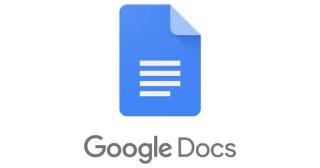
Molti utenti hanno dovuto ricorrere a Google Drawings per creare una filigrana per i propri file per molto tempo. Sarai felice di sapere che puoi aggiungere un'immagine come filigrana senza dover utilizzare altre app.
Il processo è più semplice di quanto pensi e puoi anche apportare modifiche alla filigrana dell'immagine. Puoi comunque utilizzare Google Drawing per creare la tua filigrana . Tuttavia, poiché Google Docs ha finalmente aggiunto la funzione, non è un obbligo.
Come aggiungere una filigrana immagine a qualsiasi file di Google Docs
Per aggiungere una filigrana immagine al tuo file di Google Documenti, assicurati di avere il documento giusto aperto. Una volta fatto, fai clic sulla scheda Inserisci in alto e scegli l'opzione filigrana.

A destra, fai clic su dove dice Inserisci immagine. Puoi inserire un'immagine per la tua nuova filigrana da fonti come Google Drive, Foto, Ricerca immagini di Google, Per URL, Fotocamera e carica.

È possibile aggiungere la filigrana dell'immagine a un documento esistente o a uno nuovo. Sul lato, ci sono anche opzioni per regolare la scala dell'immagine e sfumare l'immagine. Aggiungendo l'effetto dissolvenza, puoi facilmente vedere il testo nel documento, ma rimuovendo l'opzione, potrebbe essere difficile leggere il testo.

Ricorda che questo può essere fatto solo sulla versione desktop e non sull'app Android. L'immagine che metti può avere il logo della tua azienda o il tuo logo personale, quindi gli altri ci penseranno due volte prima di rubare il file.
Se intendi aggiungere la filigrana a un file, assicurati di aggiungere prima il testo e poi la filigrana.
Conclusione
Ora che Google Docs ha l'opzione integrata per aggiungere una filigrana dell'immagine, non devi perdere tempo a crearne una altrove. I passaggi sono facili da seguire, quindi anche se non conosci Google Documenti, sarai in grado di aggiungere la tua filigrana. Quanto spesso pensi di utilizzare questa funzione? Fammi sapere nei commenti qui sotto e non dimenticare di condividere l'articolo con gli altri sui social media.
Guarda come è possibile modificare la qualità delle tue foto in Google Foto è stato salvato. Ecco come apportare la modifica per Windows e Android.
Scopri se ti stai perdendo utili funzioni che Firefox ha da offrire. Non sono necessari componenti aggiuntivi per ottenere il massimo dal browser.
Se non puoi seguire qualcuno su Facebook, significa che ha disattivato l'opzione Segui sul suo account.
Scopri come creare e condividere un album di Google Foto collaborativo e come eliminare qualsiasi album che hai creato.
Scopri tutte le opzioni quando si tratta di cercare i tuoi file. Ecco alcuni suggerimenti utili da provare per Google Drive.
Scopri com'è facile trasformare i tuoi dati LinkedIn in un eccellente curriculum per le domande di lavoro. Scopri come scaricare anche i curriculum di altri utenti.
Risparmia spazio di archiviazione e utilizza Google Calendar anche per attività e promemoria. Ecco come utilizzare l'app per questo.
Se YouTube TV dice che sei al di fuori della tua zona di residenza, abilita le autorizzazioni di accesso alla posizione, quindi verifica la tua posizione sul tuo dispositivo mobile.
Scopri come puoi stare al sicuro su Twitter e mantenere private le tue informazioni dalle app di terze parti. Scopri come fare in modo che Twitter smetta di seguirti.
Scopri come aggiungere una filigrana a tutte le tue immagini utilizzando siti online gratuiti con l'opzione di passare a pro.
Mantieni il tuo account Facebook al sicuro cambiando la password con una sicura. Ecco i passaggi da seguire.
Gli amici intimi sono persone con cui vuoi condividere tutto. D'altra parte, i conoscenti sono persone con cui potresti voler condividere meno.
Per creare eventi ricorrenti su Facebook, vai alla tua Pagina e clicca su Eventi. Quindi, aggiungi un nuovo evento e fai clic sul pulsante Evento ricorrente.
Se non sei sicuro di quali impressioni, copertura e coinvolgimento siano su Facebook, continua a leggere per scoprirlo. Vedi questa semplice spiegazione.
Scopri i dettagli su come Google sa se un'attività è occupata. Ecco i dettagli di cui potresti non essere a conoscenza.
Vuoi aiutare a mantenere il tuo conto al sicuro modificando la password del tuo conto PayPal. Ecco i passaggi da seguire.
Scopri quale sicurezza seguire per evitare di essere vittima di una truffa online. Scopri i suggerimenti facili da seguire per tutti gli utenti.
Gli stalker spesso mettono mi piace e commentano i post che hai pubblicato mesi fa. Tendono anche a unirsi agli stessi gruppi di cui sei membro.
Per segnalare un truffatore di Facebook, fai clic su Altre opzioni e seleziona Trova supporto o segnala profilo. Quindi compila il modulo di segnalazione.
Per chiudere l'account Facebook di qualcuno dopo la sua morte, contatta Meta e fornisci loro il certificato di morte.
Cerchi un nuovo laptop da gioco portatile? Dai un
Scopri i limiti delle videochiamate su WhatsApp, Skype, Facebook Messenger, Zoom e altre app. Scegli l
Se il tuo Chromebook non riconosce i tuoi dispositivi USB, segui questi passaggi per risolvere il problema. Controlla il formato, l
Scopri come cambiare la lingua su Spotify per Android e desktop in modo semplice e veloce.
Gestisci i post suggeriti su Facebook per una migliore esperienza. Scopri come nascondere o posticipare i post "Consigliati per te".
Scopri come rendere trasparente lo sfondo in Paint e Paint 3D con i nostri metodi semplici e pratici. Ottimizza le tue immagini con facilità.
Se hai molti duplicati in Google Foto, scopri i modi più efficaci per eliminarli e ottimizzare il tuo spazio.
Continua a leggere per sapere come svegliare qualcuno al telefono su Android e iOS, indipendentemente dalla modalità in cui è attivo il dispositivo.
Scopri come risolvere il problema dello schermo nero di Amazon Fire TV Stick seguendo i passaggi di risoluzione dei problemi nella guida.
Scopri cosa fare se il tuo Galaxy S22 non si accende. Trova soluzioni efficaci e consigli utili per risolvere il problema.



























